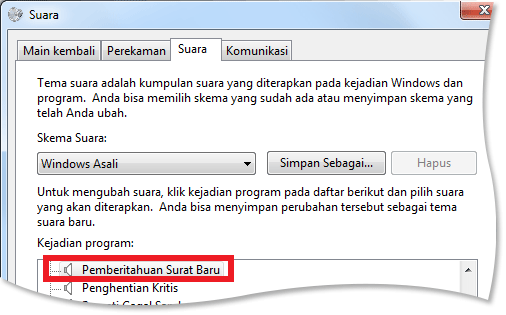Saat pesan baru tiba di Outlook untuk Windows, suara singkat akan diputar. Suara dapat dinonaktifkan atau diubah ke file audio .wav apa pun di komputer Anda.
Ubah suara di Windows menggunakan Panel Kontrol. Jika Anda ingin menonaktifkan suara, gunakan tampilan Backstage di Outlook.
Mengubah suara email baru di Windows
Suara muncul di lokasi Panel Kontrol berbeda tergantung pada versi sistem operasi Microsoft Windows yang Anda gunakan, tampilan Panel Kontrol dipilih, dan apakah Anda menggunakan Outlook baru atau versi Outlook klasik.
-
Keluar dari Outlook.
-
Buka Panel Kontrol.
Cara term mudah untuk menemukan Suara adalah dengan membuka Panel Kontrol di Windows, lalu dalam kotak Pencarian di bagian atas jendela, ketikkan Suara.
-
Pada kotak dialog Suara , pada tab Suara , di bawah Acara Program, di bawah Windows, klik Pemberitahuan Email Baru.
-
Klik Telusuri, lalu pilih file audio lain.
Catatan: Hanya file audio .wav yang didukung. Format file audio lainnya seperti .mp3 atau .aac tidak dapat digunakan. Program pengeditan suara favorit Anda mungkin dapat mengonversi format file audio lainnya menjadi file .wav.
-
Klik OK.
-
Mulai ulang Outlook.
Mengaktifkan atau menonaktifkan suara email baru di Windows
-
Klik tab File.
-
Klik Opsi.
-
Pada tab Email , di bawah Kedatangan pesan, pilih atau kosongkan kotak centang Putar suara .